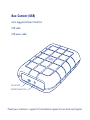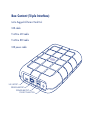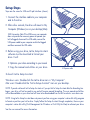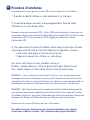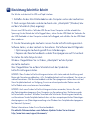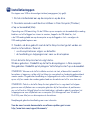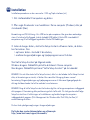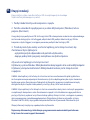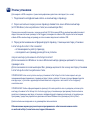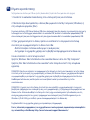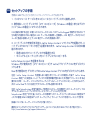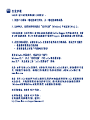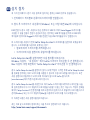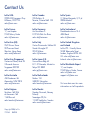LaCie Rugged Hard Disk Användarmanual
- Kategori
- Externa hårddiskar
- Typ
- Användarmanual
Denna manual är också lämplig för
Sidan laddas...
Sidan laddas...
Sidan laddas...
Sidan laddas...
Sidan laddas...
Sidan laddas...
Sidan laddas...
Sidan laddas...
Sidan laddas...
Sidan laddas...
Sidan laddas...

SV
1. Anslut gränssnittskabeln till datorn och till diskenheten.
2. Efter några sekunder läggs diskenheten till i Den här datorn (Windows) eller på ditt
skrivbord (Mac).
Att observera för USB-anslutning: Om USB-bussen på din dator inte ger den strömförsörjning som
behövs för att driva LaCie Rugged, kopplar du ur USB-kabeln, ansluter USB-strömkabeln till
datorn och till Rugged och ansluter sedan USB-strömkabeln på nytt.
3. Innan du använder diskenheten måste du formatera den genom att starta
programvaran för LaCie Inställningsassistent. Den kommer att:
• Optimera din diskenhet i enlighet med dina behov
• Kopiera användarhandboken och hjälpmedlen på din diskenhet
Så här startar du LaCie Inställningsassistent:
Windows-användare: Dubbelklicka på ikonen för LaCie-diskenheten i ”Den här datorn”.
Mac-användare: Dubbelklicka på ikonen “LaCie Inställningsassistent” på ditt skrivbord.
OBSERVERA! Om du inte startar LaCie Inställningsassistent eller om du avslutar LaCie
Inställningsassistent efter det att formateringen börjat, kommer din diskenhet inte att vara redo
för användning och manuell formatering blir nödvändig. Användarhandboken och hjälpmedlen
kommer inte att vara tillgängliga på din diskenhet och måste laddas ner från LaCie webbsida:
www.lacie.com
OBSERVERA! Att använda LaCie Inställningsassistent hindrar dig inte från att använda din dators
egna hjälpprogram för att formatera eller partitionera din LaCie-diskenhet. Följ Inställningsassi-
stenten ända till slutet, använd sedan din dators eget diskhjälpprogram (Disk Management för
Windows eller Disk Utility för Mac) för att formatera om diskenheten.
Se användarhandboken för närmare information.
De senaste uppdateringarna av dokumentation och programvara finns på:
http://www.lacie.com/support/documents/
Installationssteg
Stegen är desamma för USB och Triple Interface (se nedan).
Sidan laddas...
Sidan laddas...
Sidan laddas...
Sidan laddas...
Sidan laddas...
Sidan laddas...
Sidan laddas...
Sidan laddas...
Sidan laddas...
Sidan laddas...
Sidan laddas...
Sidan laddas...
-
 1
1
-
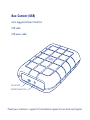 2
2
-
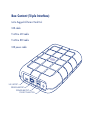 3
3
-
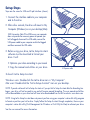 4
4
-
 5
5
-
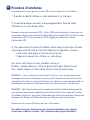 6
6
-
 7
7
-
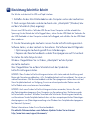 8
8
-
 9
9
-
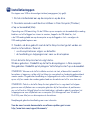 10
10
-
 11
11
-
 12
12
-
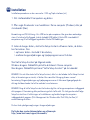 13
13
-
 14
14
-
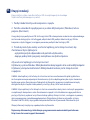 15
15
-
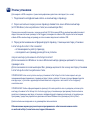 16
16
-
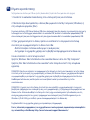 17
17
-
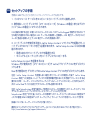 18
18
-
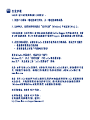 19
19
-
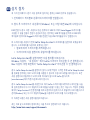 20
20
-
 21
21
-
 22
22
-
 23
23
-
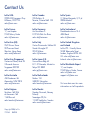 24
24
LaCie Rugged Hard Disk Användarmanual
- Kategori
- Externa hårddiskar
- Typ
- Användarmanual
- Denna manual är också lämplig för
på andra språk
- italiano: LaCie Rugged Hard Disk Manuale utente
- español: LaCie Rugged Hard Disk Manual de usuario
- Deutsch: LaCie Rugged Hard Disk Benutzerhandbuch
- polski: LaCie Rugged Hard Disk Instrukcja obsługi
- português: LaCie Rugged Hard Disk Manual do usuário
- français: LaCie Rugged Hard Disk Manuel utilisateur
- 日本語: LaCie Rugged Hard Disk ユーザーマニュアル
- Türkçe: LaCie Rugged Hard Disk Kullanım kılavuzu
- English: LaCie Rugged Hard Disk User manual
- dansk: LaCie Rugged Hard Disk Brugermanual
- русский: LaCie Rugged Hard Disk Руководство пользователя
- suomi: LaCie Rugged Hard Disk Ohjekirja
- Nederlands: LaCie Rugged Hard Disk Handleiding
Relaterade papper
-
LaCie Portable DVD RW Design by Sam Hecht Användarmanual
-
LaCie Little Disk Design by Sam Hecht Snabbguiden
-
LaCie Rugged eSATA Användarmanual
-
LaCie 1.5TB Rugged Triple Installationsguide
-
LaCie Rikiki Go Snabbguiden
-
LaCie d2 Blu-ray Användarmanual
-
LaCie Hard Disk Quadra Användarmanual
-
LaCie d2 Quadra USB 3.0 1TB Installationsguide
-
LaCie Big Disk Extreme+ Dual Snabbguiden
-
LaCie STARCK USB 3.0 MOBILE HARD DRIVE Bruksanvisning